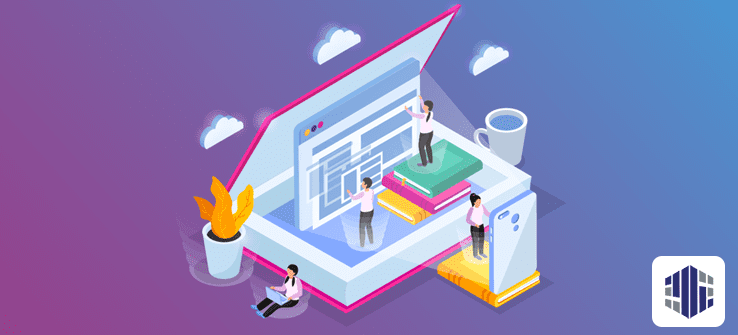فهرست محتوا
وقتی که شما مدیریت یک وبسایت را بر عهده داشته باشید یکی از مهمترین کارهایی که باید برای اینکه سایت شما کاربردی و سرپا باشد انجام دهید این است که با استفاده از مکانیزمهایی که در اختیار دارید، مطالب مختلف را مرتبسازی کرده و دقیقا مشخص کنید که چه مطالبی با هم، همراستا و همجهت هستند و آنها را در یک بخش جدا بهصورتی مرتب به کاربران خود ارائه کنید. استفاده از این روشها بر اساس سیستمی که شما سایت خود را با آن ایجاد نمودهاید میتواند متفاوت باشد و هر سیستم مدیریت محتوایی راه و روش خود را دارد. یکی از بهترین سیستمهایی که میتواند این امکان را برای ما فراهم کند سیستم وردپرس است. در این مقاله به بررسی اینکه دستهبندی در وردپرس چیست و همینطور آموزش استفاده از آن خواهیم پرداخت. بهتر است قبل از اینکه دستهبندی در وردپرس را معرفی کنیم کمی در مورد اینکه دستهبندیها چه کاری را برای ما انجام میدهند صحبت کنیم.
امکان دستهبندی چیست؟
وقتی که از یک سیستم مدیریت محتوا و حتی سایت اختصاصی برای راهاندازی و مدیریت یک سایت استفاده میشود، یک امکان خاص و بسیار عالی به نام دستهبندی در این سیستمها مشاهده میکنید که در صورتی که بهدرستی مورد استفاده قرار بگیرد میتواند نتیجهای فوقالعاده را برای سایت شما داشته باشد. در این مقاله ما با توجه به اینکه سیستم مدیریت محتوای وردپرس یکی از پراستفادهترین سیستمها برای راهاندازی سایت و وبلاگ و همینطور محبوبترین سیستم مدیریت محتوا در بین سایر سیستمها میباشد، آن را بهعنوان مورد اصلی مطالعه خود انتخاب میکنیم و دستهبندی در وردپرس را بررسی خواهیم کرد.(جهت اطلاعات بیشتر در مورد این سیستم مدیریت محتوا میتوانید به مقاله «وردپرس چیست » مراجعه کنید.) اما در صورتی که از سایر سیستمها نیز برای سایت خود استفاده میکنید، باید این موضوع را در نظر داشته باشید که تفاوت چندانی با وردپرس ندارند.
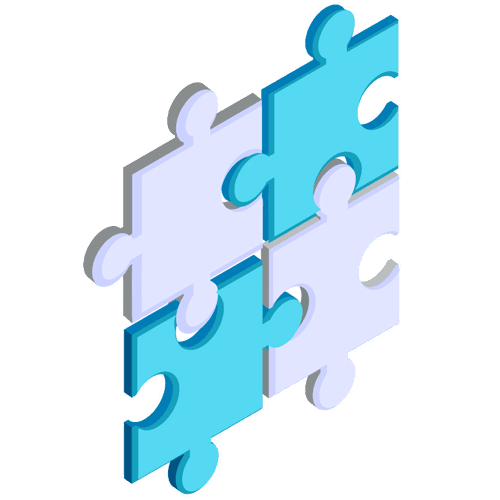
دستهبندیها در واقع یک ساختار درختی برای آرشیو هستند که به شما این امکان را میدهند که برگهها، نوشتههای وبلاگ و همینطور محصولاتی که ارائه میکنید را با استفاده از آنها طبقهبندی و مرتبسازی کنید. این مرتبسازی میتواند بر اساس معیارها و موارد مختلفی انجام شود که بستگی دارد شما آنها را با چه روشهایی پیادهسازی کنید.
همانطور که میدانید ساختار وب به این صورت میباشد که از برگههای به هم متصل شده و به هم مرتبط تشکیل شده است و اگر بخواهیم که یک وبسایت را با یک موجودیت فیزیکی مقایسه کنیم، میتوانیم بگوییم که دقیقا مانند یک کتاب است. در مورد کتابها نکات زیادی وجود دارد، مانند کتاب که همان دامنهها است و یا فهرست کتاب که میتواند همان منوی سایت ما باشد. اما مهمترین عاملی که در کتاب وجود دارد و اگر کتابی فاقد این مورد باشد میتوان گفت که خواندن آن کاری سخت خواهد بود و درک آن به شدت پایین میآید، فصلبندیهای کتاب است.
هر بخش کتاب که یک فصل از آن میباشد، متشکل از تعداد صفحاتی است با موضوعات به هم مرتبط که هر کدام از آنها میتوانند در حوزه موضوع اصلی کتاب ما یک زیرموضوع را دنبال کنند. در مورد سایت نیز دستهبندیها هستند که فصلبندیهای ما را تشکیل میدهند. سایتی که بدون دستهبندی درستوحسابی مطالب خود را ارائه میکند، دقیقا مانند یک کتاب بدون فهرست و صفحهبندی است و این مورد میتواند به ماندگاری کاربران در سایت و شناخته شدن شما بهعنوان یک سایت خوب به شدت آسیب بزند.
اکنون که میدانیم دستهبندیها چه عملکردی را در سایت میتواند داشته باشد و چرا باید این موضوع را که دستهبندیها به چه صورت باید باشند را جدی بگیریم، وقت آن رسیده است تا ببینیم که این دستهبندیها در وردپرس به چه صورتی هستند و چگونه میتوان از آنها استفاده کرد.
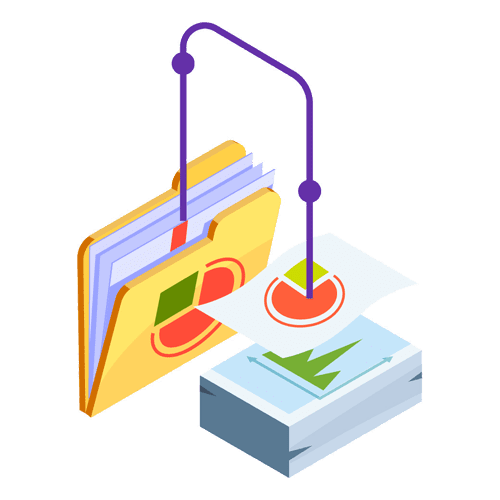
نمایش دستهبندیها در وردپرس
وقتی صحبت از دستهبندیها در وردپرس در میان باشد، باید به یک موضوع مهم توجه داشته باشیم و آن این است که این دستهبندیها کجا هستند و چطور به کاربر نمایش داده خواهند شد. در مورد اینکه آیا دستهبندی در وردپرس یک صفحه جدا دارد و اینکه چگونه میتوانید آن را ویرایش کنیم باید بگوییم که بله، دستهبندیها برای خود صفحهای دارند که در بین برگههای سایت شما قابل نمایش نبوده و این موضوع که کاربران آن را چطور میبینند بستگی به قالب شما خواهد داشت. اما شما میتوانید آن را تغییر دهید.
بهترین راه برای اینکه ببینید دستهبندیهای سایت شما به چه صورت به کاربران شما نمایش داده میشوند این است که مستقیما آدرس آنها را تایپ کنید. عموما این آدرس به این صورت میباشد:
Yoursite.com/blog/category/category-name
در این ساختار yoursite همان نام دامنه سایت شما میباشد. اما بقیه آدرس میتواند کمی تفاوت داشته باشد. در صورتی که شما برای مقالات وبلاگ خود در آدرس سایت از blog/ در انتهای نام سایت استفاده کنید، این blog در آدرس دستهبندی در وردپرس هم نمایش داده خواهد شد. اما درصورتی که پیشفرض همان ساختار اصلی وردپرس را دنبال میکنید، این blog وجود نداشته اما category/ در این آدرس وجود خواهد داشت. Category-name/ نیز همان نام دستهبندی شما خواهد بود که بسته به اینکه آدرس دستهبندیهای خود را به چه صورت تعیین کرده باشید میتواند متفاوت باشد.
برای اینکه بهسراغ دستهبندی در وردپرس بروید و این موضوع که چه دستهبندیهایی را در سایت خود دارید میتوانید از طریق پنل وردپرس خود و بخش نوشتهها روی دستهبندیها کلیک کنید. این کار شما را به صفحهای هدایت خواهد کرد که میتوانید تمامی دستهبندیها را در آن ببینید.
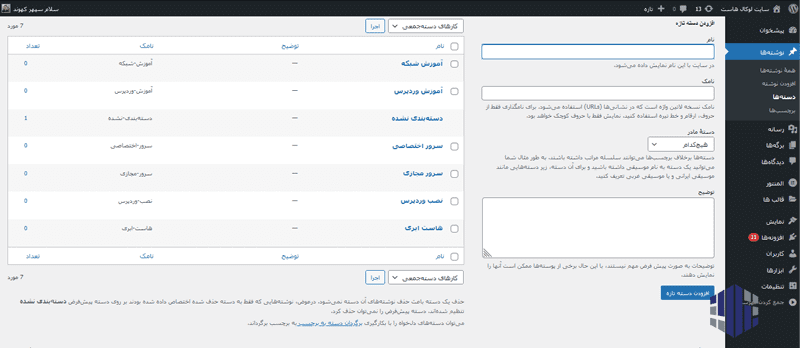
همانطور که در تصویر هم مشاهده میکنید شما این امکان را خواهید داشت که در کادر سمت چپ فهرست تمامی دستهبندیهای موجود را مشاهده کنید. در صورتی که از یک وردپرس خالی و بدون قالب استفاده نمایید شما صرفا یک دستهبندی را تحت عنوان دستهبندی نشده مشاهده میکنید. اما در صورتی که یک قالب را که دستهبندیهای پیشفرضی برای محصولات و یا مطالب وبلاگ خود دارد را روی سایت خود نصب کرده باشید، دستهبندیهای پیشفرض قالب را نیز مشاهده خواهید کرد. بسته به اینکه قالب شما چه باشد این دستهبندیها متفاوت خواهد بود.
دستهبندی نشده یا Uncategorized چیست؟
اگر کمی با این دستهها کار کنید و آنها را برانداز کنید، متوجه یک دسته خواهید شد که با بقیه دستهها فرق دارد. دستهای که به هیچ عنوان نمیتوان آن را حذف کرد. این دسته پیشفرض وردپرس است که به نام دستهبندی نشده در وردپرس فارسی شناخته میشود و نام انگلیسی آن نیز Uncategorized است. در واقع کار این دسته این است که اگر شما محصول و یا نوشتهای را بدون اینکه دستهبندیای را برای آن انتخاب کنید، در سایت خود وارد کرده و آن را بهصورت پیشنویس ذخیره کرده یا منتشر کنید، وردپرس آن را برای شما در این دسته قرار خواهد داد.
در واقع این دسته، دستهبندیای است که همه چیزهای مشخص نشده وارد آن میشود تا بعدا شما خودتان در زمان ویرایش نوشتههای وبلاگ که میتواند توسط ادیتورهایی مثل ادیتور کلاسیک و ادیتور گوتنبرگ که در مقاله ویرایشگر کلاسیک وردپرس به بررسی کامل آنها و کاربردهایی که دارند پرداختیم، ویرایش شود را نگارش و آماده انتشار کنید و دستهبندی مناسب را برای آنها تعیین نمایید. بعد از اینکه شما روی یک دستهبندی کلیک کنید نوشته شما بهصورت خودکار از این دستهبندی حذف و به دستهبندی دیگر اضافه خواهد شد.
یکی دیگر از مواردی که باید در مورد این دستهبندی به آن دقت داشته باشید این است که شما میتوانید نام نمایشی این دستهبندی را تغییر دهید. البته ماهیت غیرقابل حذف بودن و انتخاب بهعنوان دستهبندی پیشفرض تغییری نخواهد کرد، اما نمایش دستهبندی نشده که خیلی زیبا نیست و میتواند کمی سهلانگارانه به نظر برسد منتفی خواهد بود. در خیلی از قالبهای آماده، طراحان این دستهبندی در وردپرس را به نام دیگری تغییر داده که این موضوع در ابتدا میتواند کمی گیجکننده باشد. اما باید این موضوع را در نظر داشته باشید که وقتی دستهبندیهای یک قالب را مشاهده میکنید، دستهبندیای که حذف نمیشود، همان Uncategorized خودمان است.
علاوه بر این دستهبندی شما این امتیاز را خواهید داشت که دستهبندیهای دیگری را هم داشته باشید و آنگونه که مایل هستید آنها را ایجاد کنید. در ادامه به بررسی این موضوع که این دستهبندیها چگونه ایجاد میشوند خواهیم پرداخت.
ایجاد دستهبندی در وردپرس
وقتی صحبت از ایجاد یک دستهبندی جدید در میان باشد، شما همچنان میتوانید کار خود را از طریق بخش دستهبندیها در قسمت نوشتههای پنل مدیریت وردپرس انجام داده و دستهبندیهای خود را ایجاد و یا آنها را حذف نمایید.
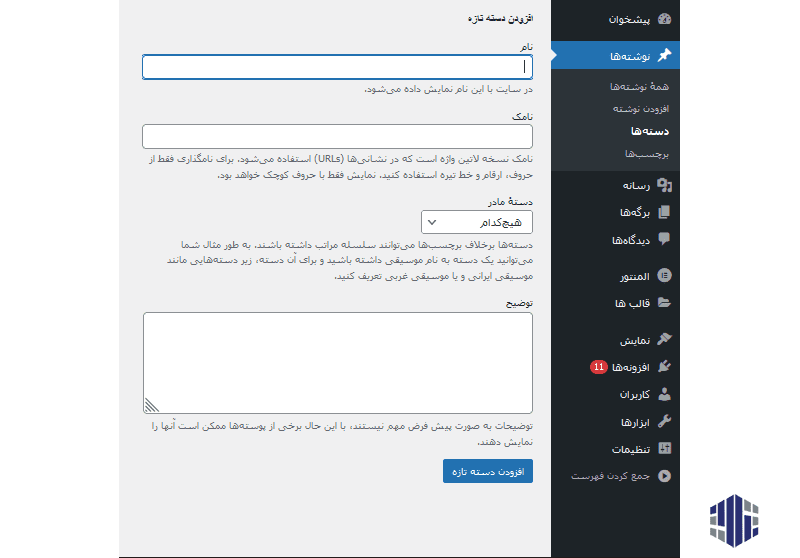
برای ایجاد یک دستهبندی جدید شما باید بهسراغ فرم سمت راست صفحه دستهبندیها بروید که در تصویر هم آن را مشاهده میکنید. در این فرم چندسطر اطلاعات از شما خواسته میشود که بعد از وارد کردن آنها و زدن کلید افزودن دسته تازه، دستهبندی جدید شما آماده خواهد بود. این اطلاعات به این صورت میباشند:
نام دستهبندی
اولین بخشی که برای ایجاد یک دستهبندی در وردپرس به آن نیاز دارید یک نام برای نمایش آن به کاربران است. شما این امکان را دارید که نام دستهبندی جدید را بهصورت انگلیسی یا فارسی در این تب وارد کنید.
نامک دستهبندی
در این بخش شما باید یک عبارت را بهعنوان نامک برای این دستهبندی انتخاب کنید که در واقع به نوعی آدرس اصلی دستهبندی در سایت خواهد بود و هر کجا که این دستهبندی بخواهد در URLهای سایت نمایش داده شود از این نام استفاده میشود. در واقع شما باید همان عبارت category-name/ که در اختیار آدرس دستهبندیها به آن اشاره کردیم را تعیین کنید.
این مورد میتواند مانند نام هم بهصورت فارسی و هم بهصورت انگلیسی انتخاب شود و این موضوع کاملا به شما بستگی دارد که چه استراتژیای را برای آدرسدهی سایت خود استفاده میکنید و سایر آدرسهایی که در سایت استفاده کردهاید به چه صورتی هستند.
دسته مادر
همانطور که فصلهای یک کتاب بهصورت زیرفصل بوده و هر فصلی میتواند برای خود چند زیرفصل کوچکتر داشته باشد که معمولا با شمارهگذاریها نمایش داده میشوند. دستهبندی در وردپرس هم میتواند زیردسته داشته باشد.
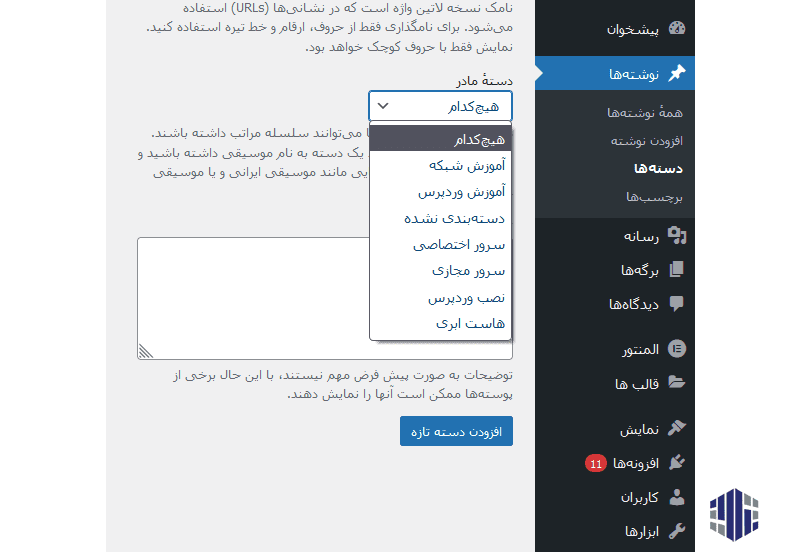
همانطور که در تصویر مشاهده میکنید در صورتی که روی این دسته مادر کلیک کنید تمامی دستهبندیهای شما در یک منوی آبشاری برای شما نمایش داده میشود که میتوانید دستهبندی موردنظر خود را بهعنوان دسته بالادستی دستهبندیای که ایجاد میکنید بررسی کنید.
توضیحات دستهبندی
شما این امکان را دارید که یک توضیحات هم برای دستهبندی خود بنویسید با این روش وقتی کاربری از طریق وبلاگ شما و یا از طریق دستهبندیهایی که در منو قرار گرفتهاند روی یکی از دستهبندیهای شما کلیک کند در ابتدا توضیح شما را از دستهبندی موردنظر مشاهده کرده و بعد از آن نیز مطالب شما نمایش داده خواهد شد. البته این بستگی به این موضوع دارد که قالب شما برای نمایش دستهبندیها از چه روشی استفاده کند که در بخشهای بعدی به بررسی آن خواهیم پرداخت.
وقتی که شما تمامی این موارد را پر کردید و روی دکمه آبیرنگ افزودن دسته تازه کلیک کردید دستهبندی جدید برای شما به مواردی که در سمت چپ نمایش داده میشود اضافه شده و میتوانید در وبلاگ خود از آن استفاده کنید. در ادامه به بررسی اینکه چگونه باید از دستهبندی ایجاد شده استفاده کرد خواهیم پرداخت.
استفاده و تعیین دستهبندی در وردپرس
برای استفاده از دستهبندی در وردپرس همانطور که قبلا هم اشاره کردیم لازم است تا در زمان نگارش و یا درج مقاله موردنظر در وردپرس دستهبندی را تعیین کنیم. در مقاله نوشته شده در وردپرس بهصورت کامل به معرفی اینکه چگونه این کار انجام خواهد شد پرداختیم و دیدیم که چگونه باید مقاله خود را از چه مسیری در سایت درج کنیم و چگونه آن را منتشر کنیم اما اکنون نیز بنا به نیاز بخش انتخاب دستهبندی در وردپرس را توضیح خواهیم داد.
برای این کار باید از بخش همه نوشتهها، مقاله موردنظر خود را انتخاب کرده و روی ویرایش کلیک کنید، با این کار شما به صفحه ادیتور که مقاله را ویرایش میکند منتقل خواهید شد. در کادرهای کناری یک کادر کوچک به نام دستهبندی وجود دارد.
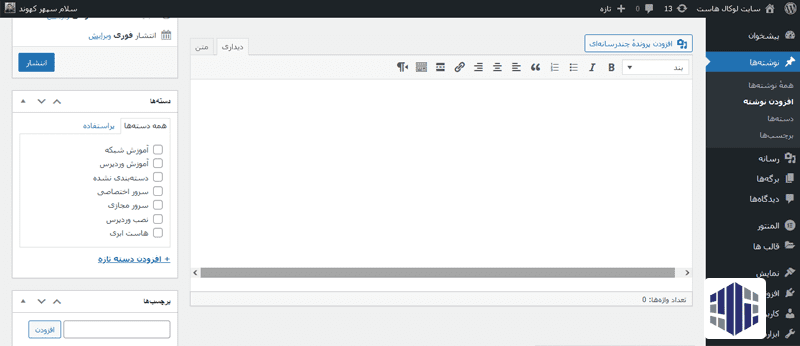
در این بخش شما میتوانید دستهبندیهایی که ایجاد کردهاید را بهصورت فهرست شده ببینید و اگر دقت کنید گزینهای که بهصورت پیشفرض برای شما انتخاب شده است همان گزینه دستهبندی نشده خواهد بود. در صورتی که دستهبندی خود را تغییر دهید بلافاصله این گزینه حذف شده و گزینه جدید برای شما ایجاد میشود.
یکی از تفاوتهایی که میتوان در مورد دستهبندی در وردپرس با مثال کتاب نام برد این است که یک برگه از کتاب نمیتواند در دو فصل وجود داشته باشد. اما یک برگه از سایت میتواند دو دستهبندی داشته باشد. شما میتوانید روی چند مورد از این دستهبندیها کلیک کنید، اما باید این را در نظر داشته باشید که یکی از این دستهبندیها بهعنوان دستهبندی اصلی در نظر گرفته خواهد شد و معمولا وردپرس بهصورت پیشفرض اولین دستهبندی را بهعنوان دستهبندی اصلی در نظر خواهد گرفت. البته شما این امکان را دارید که با کلیک روی دستهبندی اصلی که جلوی هر کدام از دستهبندیها نوشته میشود، دستهبندی اصلی را برای نوشته موردنظر مشخص کنید.
امکان دیگری که از اینجا به شما داده میشود این است که دستهبندیهای جدید را اضافه کنید. این مورد را باید در نظر داشته باشید که اگر دستهبندی جدید خود را از همینجا آغاز کنید نام دسته و نامک که آدرس آن است هر دو یکی ثبت شده و اگر میخواهید دستهبندی خود را بهصورت ویرایش شده ایجاد کنید و آدرس را با نام دستهبندی یکی نکنید باید بهسراغ بخش دستهبندیها بروید.
حذف دستهبندی در وردپرس
یکی دیگر از قابلیتهایی که میتوان از آن بهره گرفت این است که دستهبندیها را حذف کرده که کاری لازم و ضروری است. متداولترین دلیل برای دستهبندی این است که شما قالب را فعال کردهاید که دستهبندیهای زیادی روی آن وجود دارد که اصلا به کار شما نمیآید و میخواهید آن را تغییر دهید.
برای اینکه بتوانید این دستهبندی ها را حذف کنید کافی است بهسراغ صفحه دستهها رفته و ماوس خود را روی دستهبندی موردنظر نگه دارید تا گزینههای مختلفی مانند ویرایش و نمایش برای شما نمایش داده شود.
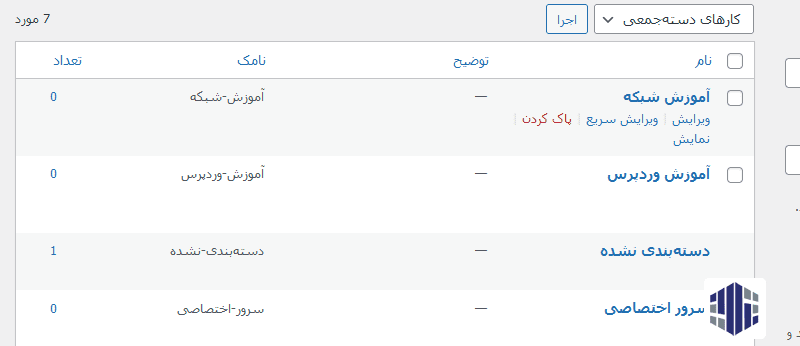
در این قسمت شما بهراحتی میتوانید دستهبندیها را حذف کرده و این قابلیت را خواهید داشت که با کلیک روی پاک کردن این کار را انجام دهید. توجه داشته باشید که اگر در دستهبندی حذف شده نوشتههایی وجود داشته باشد، این نوشتهها به دسته پیشفرض یا همان دستهبندی نشده منتقل خواهد شد. البته در صورتی که این دسته یک دسته مادر داشته باشد تمامی نوشتههای آن به دسته مادر منتقل میشود و میتوان از آنجا به این نوشتهها دسترسی داشته باشیم.
ویرایش صفحه نمایش دستهبندی در وردپرس
یکی از موارد و نکاتی که قبلا هم به آن اشاره کردیم و قرار شد که در بخشهای بعد آن را معرفی کنیم، بحث ویرایش کردن صفحات نمایشدهنده دستهبندی در وردپرس بود که گفتیم بر اساس اینکه قالب شما به چه صورت باشد میتواند متفاوت باشد.
روشهای ویرایش این صفحات میتواند کمی با هم متفاوت باشد اما یک روش کلی برای این کار وجود دارد و آن این است که بهسراغ کدنویسی برویم. کاری که شما باید برای ویرایش این صفحات بکنید این است که در ابتدا صفحه را با استفاده از لینکی که برای نمایش دستهبندی وردپرس در صفحه دستهها قرار گرفته است و با نگه داشتن ماوس روی هر کدام از دستهها نمایان میشود را باز کنید.
بعد از این کار از طریق منوی بالای صفحه که وردپرس در حالت لاگین برای مدیریت در اختیار شما قرار میدهد میتوانید سفارشیسازی را انتخاب کرده و تغییرات لازم را با استفاده از کد CSS روی صفحه خود اعمال نمایید. باید در نظر داشته باشید که این صفحات بهصورت خیلی زیادی وابسته به قالب هستند و ایجاد تغییرات کلی در آنها نیاز به کدنویسیهای سطح بالا و تغییرات در فایلهای قالب دارد.
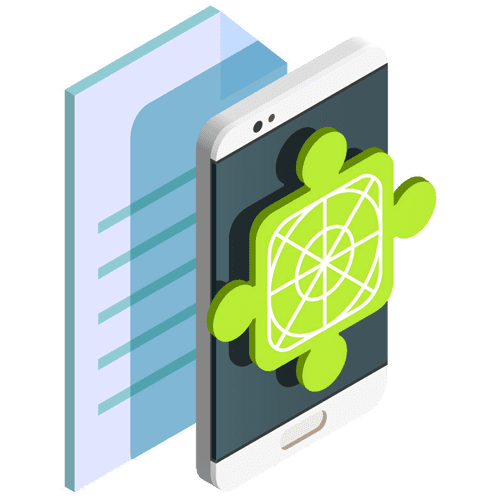
نتیجهگیری
دستهبندی در وردپرس را میتوانیم بهعنوان یکی از بهترین و ایدهآلترین ویژگیهایی معرفی کنیم که یک سیستم مدیریت محتوا به منظور آرشیو کردن و دستهبندی محصولات، نوشتهها و بهطورکلی محتوای ارائه شده توسط یک وبسایت میتواند در اختیار کاربران و استفادهکنندگان از این سیستم قرار دهد. در این مقاله به بررسی اینکه روش کار با دستهبندی در وردپرس چیست و چه استفادههایی میتوان از این قابلیت ویژه داشت صحبت کردیم. همینطور روشهای ایجاد دستهبندیها، حذف دستهبندیها و اضافه کردن نوشتهها به آنها را با هم بررسی کردیم.
شما میتوانید با استفاده از دستهبندیها یک سایت وردپرسی را بهصورت حرفهای مدیریت کرده و چیدمان سایت را به صورتی تغییر دهید که بالاترین بازدهی را داشته باشد و هر کس که به دنبال محصول، سرویس و یا مطلبی وارد سایت شما میشود، بتواند به سایر موارد مرتبط نیز دسترسی داشته باشد. همینطور در صورتی که به دنبال یک سرویس ویژه با بهترین مزایا برای سایت وردپرسی خود هستید میتوانید سری هم به صفحه هاست وردپرس بزنید تا با این سرویسها آشنا شوید.